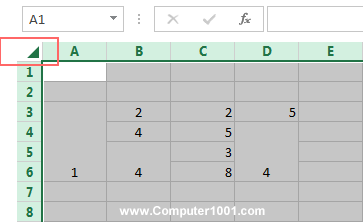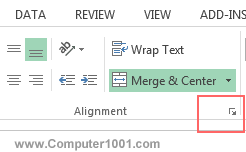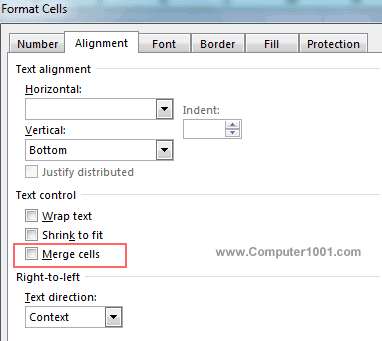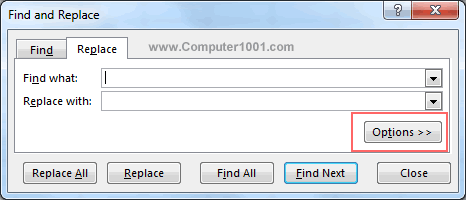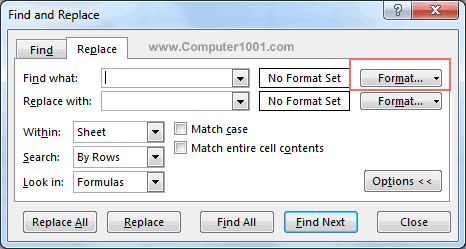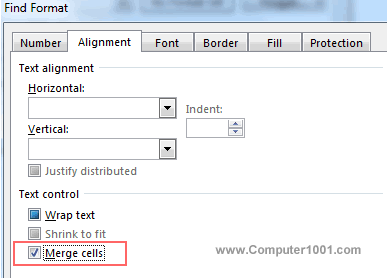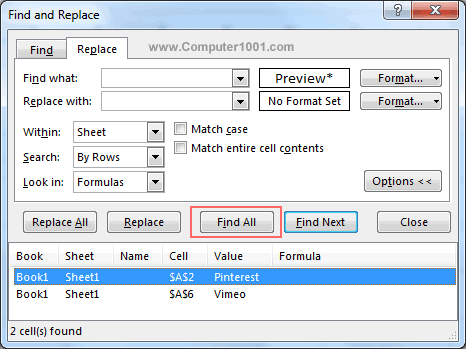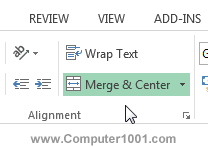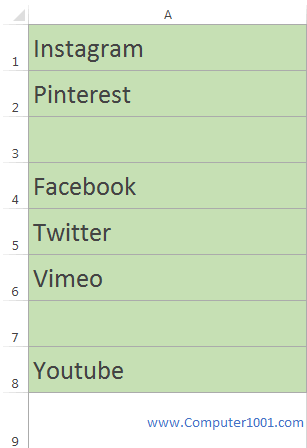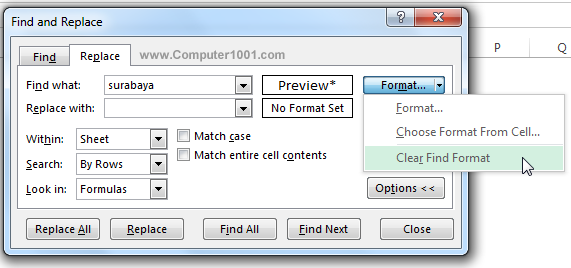Tutorial ini membahas cara mencari sel yang digabung (merge) menjadi satu dan menghapus format tersebut. Cara ini sangat berguna untuk lembar kerja yang datanya berjumlah banyak.
Rekomendasi: Cara Memisahkan Isi Sel Menjadi Beberapa Kolom di Excel
Penggunaan fitur Merge pada Excel membantu kita untuk mendesain tampilan lembar kerja (contoh: formulir) menjadi lebih enak dipandang. Namun, fitur ini juga bisa menimbulkan masalah.
Misalnya kita memiliki data seperti lembar kerja di bawah ini. Sel A2 dan A3 digabung jadi satu, begitu juga dengan sel A6 dan A7.
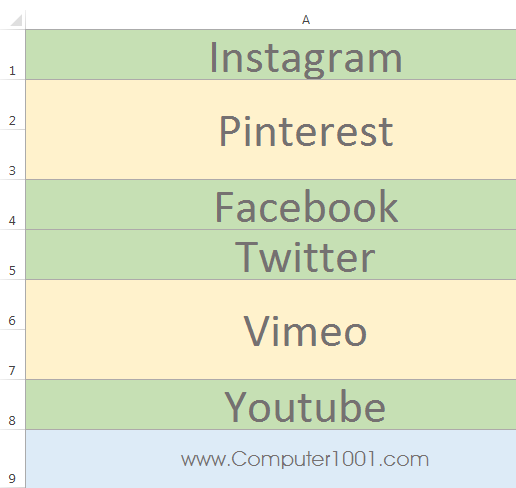
Bila kita coba mengurutkan data pada kolom A (fitur Sort), maka akan muncul peringatan error “To do this, all merged cells should be of same size“.
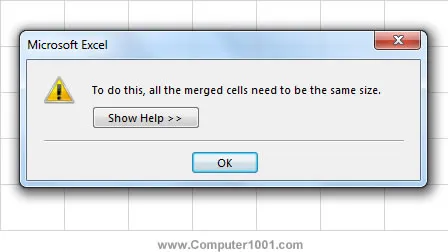
Hal ini disebabkan lembar kerja memiliki kumpulan sel yang di-merge atau digabung menjadi satu. Untuk itu, format merge harus dihilangkan.
Pada lembar kerja yang datanya banyak, kita mungkin akan kesulitan menemukan lokasi sel yang digabung tersebut. Tapi kita bisa menemukannya dengan cara yang disajikan di artikel ini.
Cara 1: Menghapus Seluruh Format Merge pada Lembar Kerja
Langkah-langkah:
- Klik tanda segitiga di sebelah kiri kolom A dan di atas baris 1 untuk memilih seluruh sel lembar kerja.

- Pada tab Home, grup Alignment, klik tanda panah di sudut kanan untuk menampilkan kotak dialog Format Cells.

- Pada tab Alignment, kosongkan kotak Merge cells. Klik OK untuk menutup kotak dialog ini. Selesai!

Cara 2: Mencari dan Menghapus Format Merge pada Sel Tertentu
Langkah-langkah:
- Pilih range data atau kumpulan sel.
- Tekan tombol CTRL + H untuk membuka kotak dialog Find and Replace.
- Klik tombol Options untuk menampilkan opsi tambahan.

- Di baris kotak Find what, klik tombol Format yang berada di sampingnya.

- Akan tampil kotak dialog Find Format. Pada tab Alignment, centang kotak Merge cells. Klik OK untuk menutup kotak dialog ini.

- Klik tombol Find All. Akan tampil daftar semua sel yang di-merge.

- Pilih semua sel yang ada pada daftar dengan cara mengklik baris pertama, kemudian tekan tombol SHIFT dan klik baris terakhir. Cara ini akan memilih semua baris dalam daftar secara sekaligus dengan cepat.
- Selanjutnya pada tab Home, grup Alignment, klik Merge & Center.

Sel sekarang sudah terpisah seperti gambar berikut ini.

Tips: pada langkah ini kita juga bisa melakukan hal yang lain. Misalnya memberi warna background atau mengganti warna font dan lain-lain.
Terakhir….
Pada langkah 4 dan 5 di atas, kita telah menset pencarian untuk Format. Agar bisa digunakan untuk pencarian biasa (teks, angka, dan lain-lain), maka kita harus menghapus settingan tersebut.
Caranya:
- Klik tanda panah pada tombol Format.
- Pilih Clear Find Format.

Rekomendasi Artikel
- Cara Memisahkan Isi Sel Excel pada Karakter Tertentu
- 3 Cara Menggabungkan Isi Beberapa Sel Excel Menjadi Satu
- Cara Cepat Format Teks dengan Find and Replace di Word
- 4 Trik Find dan Replace untuk Menemukan dan Mengganti Teks dengan Cepat di Word